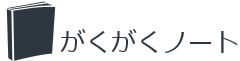ライブ配信アプリHAKUNA Live(ハクナライブ)を利用していると音楽をBGMとして流している配信者がいます。
BGMを流すことで配信に雰囲気が出たり、話が途切れたりしたときに間を埋めてくれたりします。
配信するのであればBGMを流してみたいという方もいるかと思います。
この記事ではHAKUNA Liveで音楽をBGMとして流す方法について解説していきます。
HAKUNA Liveでの音楽、BGMの流し方は大きく分けて2つ
HAKUNA Liveで音楽を流す方法は大きくわけて2種類。
簡単にできる方法としては配信しているスマホのマイクから音楽を拾う方法です。
機材を用意する必要もなく、すぐに導入することが可能です。
機材を接続して音楽をBGMとして流す方法は機材を用意する必要がありますが、スマホのマイクから音楽を拾う方法よりも高音質で流すことができます。
外部のマイクを使ったり、音源をいろいろと接続できるので配信のクオリティを上げたい方におすすめです。
それぞれの方法のメリット・デメリットはこのような感じ。
メリット
デメリット
メリット
デメリット
自分の環境にあった方法を選択するとよいでしょう。
それでは、それぞれの方法についてどのようなやり方なのか見ていきましょう!
配信しているスマホのマイクから音楽を拾う方法
配信しているスマホのマイクから音楽を拾う方法について見ていきましょう。
配信しているスマホのみでBGMを流す
まずは配信しているスマホのみでBGMを流す方法です。
配信を始める前にバックグラウンド再生に対応したアプリから音楽を流しておきます。
配信中にバタバタしないように事前にプレイリストを用意したり、ループ再生の設定をしておくとよいでしょう。
スマホのスピーカーとマイクは自分の耳より近い距離にあるため、音量はそこまで大きくなくてOKです。
心配であれば音量小さめで配信を開始し、リスナーに確認をとりながら音量バランスをとりましょう。
あとは音楽をバックグラウンド再生しながら通常通りHAKUNA Liveで配信を始めればOKです。
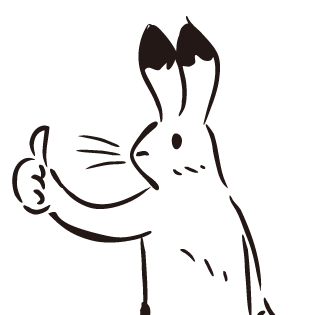
スピーカーから出ている音楽をスマホのマイクが拾うといった仕組みです。
シンプルですね。
別の音源から音楽を流して配信にBGMを流す
今紹介した、配信しているスマホのみでBGMを流す方法の発展形です。
配信しているスマホの近くでタブレットやパソコン、スピーカーなどから音楽を流すという方法です。
別の曲にする時などにハクナからバックグラウンド再生アプリへ画面を切り替える必要がないので配信中のコメントに集中することができます。
しかし、配信しているスマホと音源の距離によっても音量差が出てしまうため音量調整が難しい方法です。
機材を接続して高音質で音楽を流す方法
これまで機材を使用しない方法をお伝えしてきました。
ここからは機材を使って高音質で音楽、BGMを流す方法を見ていきましょう。
必要となる機材がiPhone、Androidで異なります。
HAKUNA Liveに似たラジオ配信アプリSpoon向けの記事にはなりますが、HAKUNA Liveでも使える高音質でBGMを流す方法について別記事でまとめています。
音楽を流す方法はこれらの記事の方法と同じなので、気になる方はチェックしてください。
機材の準備や接続など用意するのが大変ではありますが、機材を使った配信の方が音質もよく、工夫次第で様々な音声を流すことができます。
配信のクオリティアップを目指す方は検討してみてください。
HAKUNAは音質が悪い…?
HAKUNA Liveは他の音声配信アプリ(Spoon)と比べると音質が落ちるという意見があります。
音質にこだわりたい、歌配信もしたい方にはSpoonの方が音質がよいのでおすすめです。
HAKUNAの音質が必要以上に悪いわけではなく、Spoonの音質が異常に良すぎるんですよね…
HAKUNA Liveではコラボがしやすい、ビデオ配信も楽しめる、チーム機能などの特徴があるので自分の配信したいスタイルにあわせて配信するアプリを選んでみるのがいいですね。